当前位置主页 > Win10系统下载 > win10技巧 >
怎样压缩图片大小 win10图片太大的压缩技巧
2017-06-30 07:15 编辑:土豆PE 人气:次
在外旅游时,用照相机或者手机拍照,但是拍出来的照片都有好几M,放在电脑上保存的话,又很占用我们硬盘空间,如果是上传到空间的,图片太大,上传不了。此时需要进行图片的压缩,那么怎样压缩图片大小 ?
方法参考如下:
1、如果你的图片格式是PNG或JPG格式的,而且对图片质量要求不高,可以使用下面的方法来压缩图片大小。
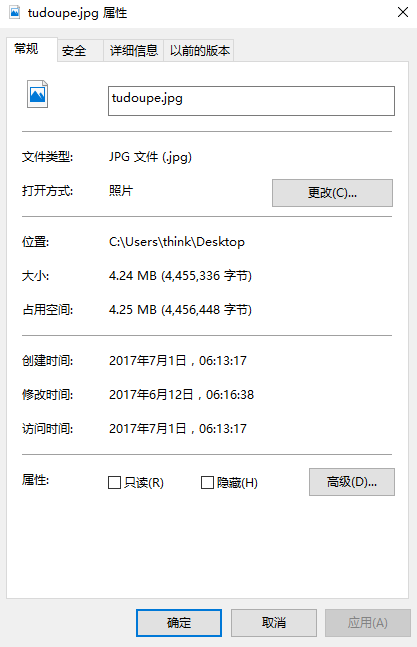
2、右键单击文件选项,将PNG或JPG图像文件用系统自带的画图板功能打开。
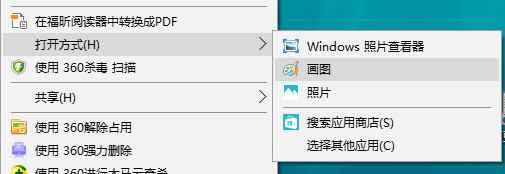
3、然后点击图片中所示的按钮进行设置,从新保存文件。选择“另存为”。保存格式选择为“JPEG图片”,当然根据你的需要,其他个是也可以,只不过我觉得JPEG不会使图片质量弄得损耗过大,并且占空间很小,无疑是最好的方式

4、最后填写完名称,保存即可,我们就会发现图片的空间比以前小了很多很多。图片文件越大,压缩率越高。

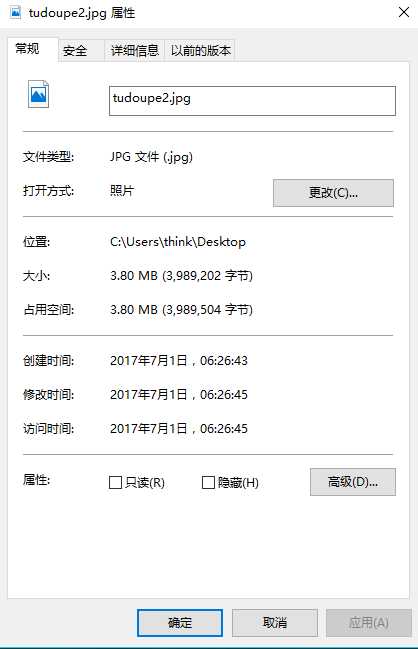
以上就是一种简单的图片压缩的方法,通用于windows各版本的系统。
- 上一篇:win10固态硬盘系统优化
- 下一篇:win10系统ip v6地址怎么设置
